채우기 방법: 먼저 소프트웨어를 열고 그림을 삽입한 후 페이지 상단의 "편집" - "패턴 정의"를 클릭하고 그림에 이름을 지정한 다음 다른 그림을 열고 레이어를 복사한 후 "편집"을 클릭하세요. 페이지 상단의 "-"채우기", 마지막으로 팝업 드롭다운 목록에서 "패턴"을 선택하고 "확인" 버튼을 클릭하세요.

이 튜토리얼의 운영 환경: windows7 시스템, photoshop cs5 버전, Dell G3 컴퓨터.
먼저 텍스처 패턴을 선택합니다.

편집 ------을 클릭하여 패턴을 정의한 다음 패턴에 이름을 지정하고 확인을 클릭하면 패턴이 생성됩니다. 저장됨 컴퓨터로 이동하여
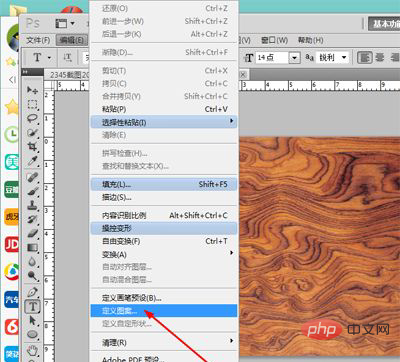


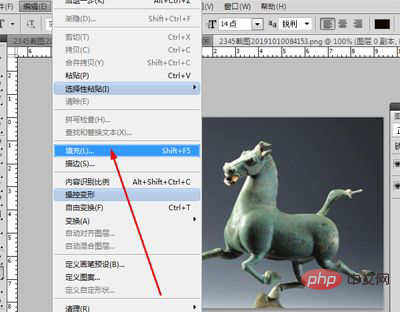
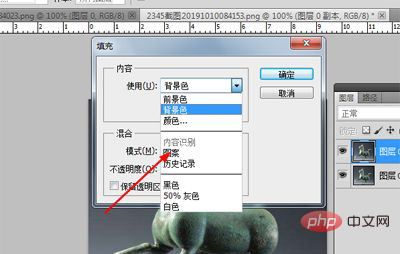
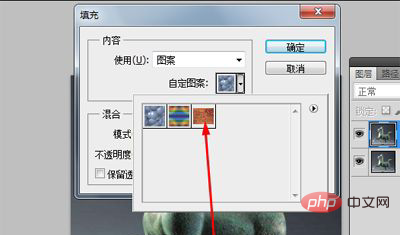
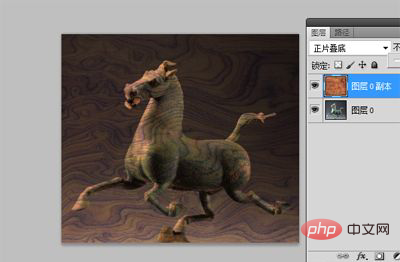
FAQ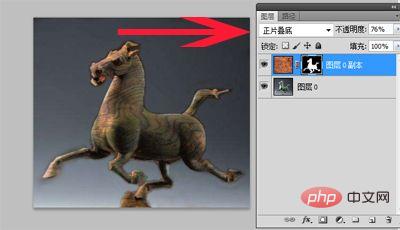 칼럼을 방문해주세요!
칼럼을 방문해주세요!
위 내용은 PS에서 텍스처 패턴을 채우는 방법의 상세 내용입니다. 자세한 내용은 PHP 중국어 웹사이트의 기타 관련 기사를 참조하세요!